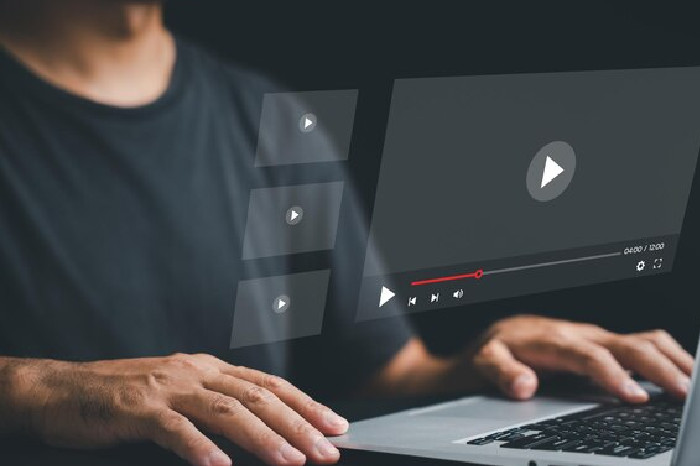RAGAMUTAMA.COM – Merekam layar laptop adalah hal yang sering dibutuhkan, baik untuk membuat tutorial, mendokumentasikan rapat online, merekam gameplay, atau sekadar menyimpan momen penting di layar.
Windows 10 sebenarnya sudah memiliki fitur bawaan untuk merekam layar, tetapi banyak orang tidak tahu cara menggunakannya. Selain itu, ada juga berbagai aplikasi gratis dan berbayar yang bisa membantu merekam layar dengan hasil yang lebih baik.
Dalam artikel ini, kita akan membahas cara merekam layar laptop Windows 10 dengan suara, baik menggunakan fitur bawaan maupun aplikasi pihak ketiga.
Cara Merekam Layar Laptop Windows 10 dengan Fitur Bawaan (Game Bar)
Windows 10 memiliki fitur bawaan bernama Xbox Game Bar, yang awalnya dibuat untuk merekam gameplay, tetapi juga bisa digunakan untuk merekam aktivitas lain di layar.
1. Mengaktifkan Xbox Game Bar
- Buka Pengaturan Windows (
Windows + I). - Pilih Gaming > Game Bar.
- Aktifkan opsi Rekam klip permainan, tangkapan layar, dan siarkan menggunakan Game Bar.
2. Merekam Layar dengan Xbox Game Bar
- Tekan Windows + G untuk membuka Game Bar.
- Klik tombol Mulai Rekam atau tekan Windows + Alt + R.
- Untuk berhenti merekam, tekan kembali Windows + Alt + R atau klik tombol berhenti di Game Bar.
- Video akan otomatis tersimpan di C:\Users\NamaUser\Videos\Captures.
Cara Merekam Layar Laptop Windows 10 dengan Aplikasi Gratis
1. OBS Studio – Perekam Layar Gratis dan Profesional
OBS Studio adalah salah satu aplikasi terbaik untuk merekam layar dengan suara, baik dari mikrofon maupun suara internal laptop.
Langkah-langkah menggunakan OBS Studio:
- Unduh dan instal OBS Studio dari obsproject.com.
- Buka OBS, klik + di Sources, lalu pilih Display Capture.
- Tambahkan Audio Input Capture untuk merekam suara mikrofon dan Audio Output Capture untuk merekam suara sistem.
- Klik Start Recording untuk mulai merekam.
- Klik Stop Recording untuk berhenti dan menyimpan rekaman.
2. VLC Media Player – Merekam Layar Tanpa Aplikasi Tambahan
Selain sebagai pemutar video, VLC Media Player juga bisa digunakan untuk merekam layar!
Cara merekam layar dengan VLC:
- Buka VLC Media Player.
- Klik Media > Open Capture Device.
- Pilih Desktop sebagai mode perekaman.
- Atur frame rate ke 30 FPS untuk hasil lebih baik.
- Klik Convert/Save, pilih format video, dan mulai merekam.
Catatan: VLC hanya merekam video, tidak termasuk suara, kecuali dengan pengaturan tambahan.
Cara Merekam Layar dengan Suara Internal dan Mikrofon
Jika Anda ingin merekam suara dari dalam laptop (misalnya suara video atau game), ada beberapa metode yang bisa digunakan:
1. Mengaktifkan Stereo Mix di Windows 10
- Klik ikon speaker di taskbar, lalu pilih Sounds.
- Masuk ke tab Recording.
- Klik kanan dan aktifkan Stereo Mix.
- Gunakan OBS atau aplikasi lain untuk merekam suara dari sistem.
Jika Stereo Mix tidak muncul, Anda bisa menggunakan aplikasi seperti VB-Audio Cable untuk menangkap suara internal.
Cara Merekam Layar Laptop dengan Suara Tanpa Aplikasi Tambahan
Selain menggunakan Game Bar, ada cara lain untuk merekam layar tanpa perlu menginstal aplikasi tambahan:
1. Menggunakan PowerPoint
Microsoft PowerPoint memiliki fitur bawaan untuk merekam layar!
Cara menggunakan PowerPoint untuk merekam layar:
- Buka PowerPoint, lalu buat slide baru.
- Klik Insert > Screen Recording.
- Pilih area layar yang ingin direkam.
- Klik Record untuk mulai merekam.
- Setelah selesai, klik Stop, lalu simpan sebagai file video.
PowerPoint cocok digunakan untuk merekam presentasi atau tutorial sederhana.
Cara Merekam Layar dengan Kualitas Video Terbaik
Jika ingin hasil rekaman layar lebih jernih dan profesional, perhatikan hal berikut:
- Gunakan resolusi tinggi – Minimal 1920×1080 (Full HD) untuk hasil tajam.
- Atur FPS (Frame Per Second) – 30 FPS cukup untuk tutorial, 60 FPS lebih baik untuk gameplay.
- Pilih format file yang efisien – MP4 direkomendasikan karena kompatibel dengan banyak perangkat.
Cara Edit Video Setelah Merekam Layar
Setelah merekam layar, mungkin Anda ingin mengedit video untuk hasil lebih profesional. Berikut beberapa aplikasi gratis yang bisa digunakan:
- Windows Video Editor – Software bawaan Windows untuk edit dasar.
- CapCut – Aplikasi edit ringan dengan banyak efek.
- Shotcut – Software editing video gratis dengan fitur lengkap.
Jika ingin fitur lebih canggih, ada beberapa aplikasi premium yang bisa dipertimbangkan, seperti Camtasia, yang mudah digunakan dengan fitur editing bawaan; Bandicam, yang dikenal dengan hasil rekaman berkualitas tinggi; serta Movavi Screen Recorder, yang menjadi alternatif untuk perekaman profesional. Aplikasi ini sangat cocok bagi mereka yang membutuhkan perekam layar dengan kualitas tinggi untuk keperluan seperti webinar atau pembuatan konten.
Nah, Jika hanya butuh merekam layar dengan cepat, gunakan Xbox Game Bar. Jika ingin fitur profesional dan gratis, OBS Studio adalah pilihan terbaik.
Jika tidak ingin menginstal aplikasi tambahan, gunakan PowerPoint atau VLC sebagai alternatif praktis. Namun, jika ingin hasil rekaman yang lebih jernih, pastikan untuk mengatur resolusi dan FPS dengan baik. Sesuaikan pilihan metode dengan kebutuhanmu agar mendapatkan hasil rekaman terbaik!